winXP系统显示器颜色的校正方法。如何校正winXP系统显示器颜色?
时间:2017-07-04 来源:互联网 浏览量:
今天给大家带来winXP系统显示器颜色的校正方法。如何校正winXP系统显示器颜色?,让您轻松解决问题。
winXP系统显示器颜色怎么校正?我们有时候看到自己的电脑显示屏的颜色有点不理想,但是又不知道是怎么啦,这种情况一般是显示屏的颜色没有校正好,今天小编TJMDXX给大家分享一下:——winXP系统显示器颜色怎么校正?具体操作步骤如下:具体方法如下:
1从电脑桌面上的开始菜单上点控制面板。如下面图片中所示。
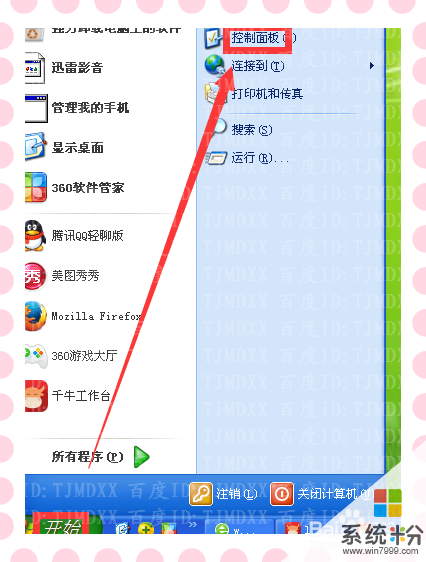 2
2在点一下外观和主题。如下面图片中所示。
 3
3在外观和主题页面上点显示按钮。如下面图片中所示。
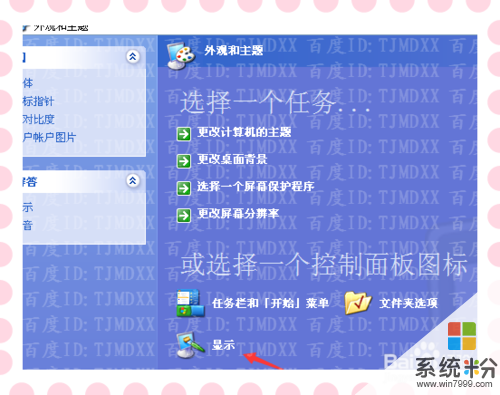 4
4在属性显示里点一下设置。如下面图片中所示。
 5
5在设置页面上点一下颜色质量为32位的。如下面图片中所示。
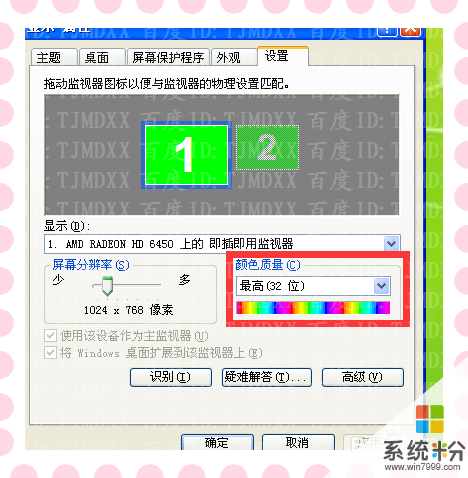 6
6最后点一下确定就好了。如下面图片中所示。
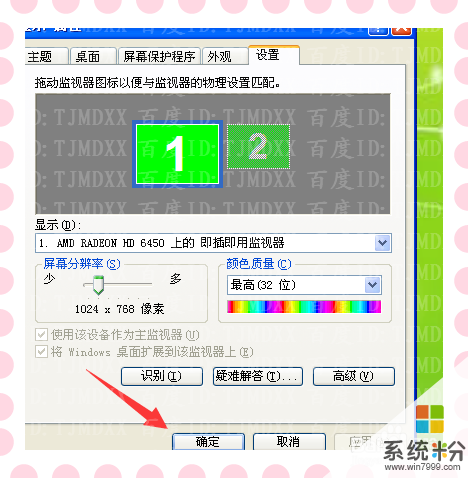 7
7在电脑桌面上空白处,点鼠标右键,找到属性功能点一下。进入后操作和上面第4-6步骤的操作一样的,如下面图片中所示。
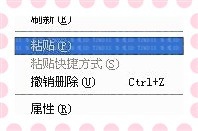
以上就是winXP系统显示器颜色的校正方法。如何校正winXP系统显示器颜色?教程,希望本文中能帮您解决问题。
我要分享:
Xp系统教程推荐
- 1 xp系统ie8安装失败怎么解决 新萝卜家园XP升级ie8失败的排查方法有哪些
- 2 windous xp台式电脑怎样启用休眠功能 windous xp台式电脑启用休眠功能的方法有哪些
- 3 索尼手机4.4系统安装激活XPosed框架的方法有哪些 索尼手机4.4系统如何安装激活XPosed框架
- 4WinXP不显示完整文件夹路径该是如何处理? WinXP不显示完整文件夹路径该处理的方法有哪些?
- 5XP改系统登录名时如何把CMD默认提示路径也更改 XP改系统登录名时怎样把CMD默认提示路径也更改
- 6xp系统u盘格式如何解决 深度技术xp系统转换U盘格式的方法有哪些
- 7WinXP文件无法复制路径太深的解决方法有哪些 WinXP文件无法复制路径太深该如何解决
- 8xp系统里,怎样快速将U盘FAT32格式转换成NTFS格式功能? xp系统里,快速将U盘FAT32格式转换成NTFS格式功能的方法?
- 9xp系统如何开启远程连接网络级别身份验证功能 xp系统怎么开启远程连接网络级别身份验证功能
- 10开启Guest账户后深度技术XP系统无法访问网络怎么解决 开启Guest账户后深度技术XP系统无法访问网络如何解决
最新Xp教程
- 1 XP打印机驱动安装失败怎么办?
- 2 winxp系统本地连接不见了怎么办
- 3 xp系统玩war3不能全屏怎么办
- 4xp系统开机蓝屏提示checking file system on c怎么解决
- 5xp系统开始菜单关机键消失了怎么办
- 6winxp系统开启AHCI操作的方法有哪些 winxp系统开启AHCI操作的方法有哪些
- 7进入XP系统后,操作迟延太久如何解决 进入XP系统后,操作迟延太久解决的方法有哪些
- 8Win8.1专业版资源管理器explorer.exe频繁重启的解决方法有哪些 Win8.1专业版资源管理器explorer.exe频繁重启该如何解决
- 9xp系统ie8安装失败怎么解决 新萝卜家园XP升级ie8失败的排查方法有哪些
- 10大地 XP系统验证码显示小红叉,无法输入网页验证码怎么解决 大地 XP系统验证码显示小红叉,无法输入网页验证码怎么处理
